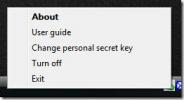Drawboard PDF هو محرر وشرح توضيحي لـ UI PDF لنظام Windows
عندما تبحث مؤخرًا عن محرر PDF على متجر Windows ، صادفته لوحة رسم PDF - أداة التعليقات التوضيحية الحديثة UI PDF لأنظمة التشغيل Windows 8 / 8.1 و RT - ووجدت أنها مفيدة للغاية. ما يجعل هذا التطبيق مختلفًا عن التطبيقات الأخرى التي رأيتها في هذا النوع هو تنسيقه سهل الاستخدام. علاوة على ذلك ، لم أر بعد محرر PDF كامل المواصفات لمنصة RT ، مما جعله أكثر إثارة للاهتمام. الغرض من Drawboard هو السماح لك بتحرير جميع مستندات PDF الخاصة بك باستخدام واجهة المستخدم التي تعمل باللمس في Windows 8. وهو يدعم قائمة شعاعية تحتوي على مجموعة واسعة من الأدوات المصممة للسماح لك بإضافة أشكال مخصصة ونصوص وحكايات أخرى إلى مستند PDF الخاص بك وحفظه كملف جديد. التطبيق يدعم كلاً من إيماءات القلم واللمس. التفاصيل بعد القفزة.
عند الإطلاق ، يتم تقديمك إلى شاشة هبوط جميلة المظهر تحمل أزرار التنقل التي تحمل علامة Browse و New و Getting Started. تتيح لك هذه الشاشة الرئيسية أيضًا عرض ملفات PDF التي تم فتحها مؤخرًا ، على الرغم من أن هذا القسم فارغ عند الإطلاق الأول ، بالطبع.

بدء استخدام Drawboard PDF أسهل مما تعتقد. يمكنك إما البدء بمستند فارغ جديد من البداية ، أو الاستمرار في العمل مع أحد ملفات PDF الموجودة لديك. يتيح لك التطبيق أيضًا التقاط صورة جديدة وإنشاء ملف PDF من التعليقات التوضيحية المخصصة. بافتراض أنك اخترت مستندًا فارغًا جديدًا ، ستتيح لك Drawboard اختيار حجم الصفحة والاتجاه وإجمالي عدد الصفحات قبل أن تبدأ.

إلى جانب كونه مُعلِّقًا مفيدًا بتنسيق PDF ، فإن Drawboard هو عارض PDF أنيق أيضًا ، مما يعني أنه يمكنك استخدامه كقارئ PDF عادي حديث لواجهة المستخدم إذا كان هذا ما تحتاجه. يعرض عدد الصفحات الحالي والإجمالي إلى اليسار. يمكنك أيضًا تكبير الوثيقة وتصغيرها باستخدام زري + و- المرتبطين بمحاذاة إلى اليسار. يمكن تنشيط القائمة الشعاعية التي ذكرتها سابقًا من خلال النقر أو النقر فوق زر سداسي صغير في أعلى اليمين.

مجموعة متنوعة من خيارات التعليقات التوضيحية التي تحملها قائمة Radial مثيرة للإعجاب. تتضمن واجهته الرئيسية Eraser و Select و Undo و Highlight و Insert ونوعين مختلفين من أدوات Pen. لاستخدام أداة ، ما عليك سوى النقر عليها ورسم المنطقة المطلوبة. يمكنك أيضًا تكوين إعدادات إضافية لأداة بالنقر فوق زر السهم الصغير الموجود بجوارها. على سبيل المثال ، يتيح لك النقر على السهم الموجود بجانب أداة Pen تغيير حجم حده والعتامة واللون. وبالمثل ، يمنحك إدراج القدرة على إضافة نص أو أشكال في المستند.


أظهر شريط التطبيق ، وستتمكن من البحث داخل المستند الذي تم تحميله حاليًا والوصول إلى إشاراته المرجعية من الأعلى. بالإضافة إلى ذلك ، يمكنك تغيير وضع العرض وتخطيط المستند ، ومشاركته عبر تطبيقات أخرى ، واتخاذ الطباعة الفعلية ، وحفظ ملف PDF كملف جديد باستخدام الخيارات الموجودة في شريط التطبيق السفلي.

يتوفر Drawboard لأجهزة الكمبيوتر الشخصية والأجهزة اللوحية التي تعمل بنظام Windows 8 / 8.1 و RT. تم إجراء الاختبار على Windows 8.1 Pro ، الإصدار 64 بت.
قم بتثبيت Drawboard PDF من متجر Windows
بحث
المشاركات الاخيرة
تتبع النشاط على الكمبيوتر باستخدام تويتر
Twitter خدمة رائعة حيث يمكنك نشر تغريدة في 160 حرفًا أو أقل فقط ، و...
تشفير سريع محرك فلاش USB
إذا كنت تبحث عن طريقة سريعة لتشفير بياناتك في محرك فلاش USB ، فقد و...
كيفية إجراء اختبار قياس الأداء على القرص الصلب ومحرك أقراص USB و CD / DVD Rom
هل تساءلت يومًا عن سبب بطء سرعة النقل عند نسخ الملفات من قرص ثابت خ...